Guía de Instalación de Windows 8.1
Windows 8.1 es una versión del sistema operativo de Microsoft lanzada en octubre de 2013 como una actualización gratuita para Windows 8. Esta versión introdujo mejoras significativas en la interfaz de usuario, incluyendo el regreso del botón Inicio y mejoras en la experiencia de escritorio. Aunque ya no recibe actualizaciones de seguridad regulares, sigue siendo un sistema operativo funcional para ciertos usos.
Windows 8.1 alcanzó el fin de su soporte extendido el 10 de enero de 2023. Microsoft ya no proporciona actualizaciones de seguridad para este sistema operativo. Se recomienda actualizar a una versión más reciente de Windows para mayor seguridad.
Requisitos del sistema para Windows 8.1
- Procesador: CPU de 1 GHz o más rápido con soporte para PAE, NX y SSE2
- RAM: 1 GB (32-bit) o 2 GB (64-bit)
- Espacio en disco: 16 GB (32-bit) o 20 GB (64-bit)
- Gráficos: Dispositivo gráfico DirectX 9 con controlador WDDM 1.0 o superior
- Pantalla: Resolución mínima de 1024×768
- Medio de instalación: USB de 4GB o más, o DVD
Sigue estos 18 pasos detallados para instalar Windows 8.1 en tu computadora. Cada paso incluye una imagen de referencia que puedes ampliar haciendo clic sobre ella.
Selección de preferencias sobre el SO
Elije el idioma, el formato de hora, moneda y teclado o método de entrada que prefieras. En este caso, seleccionaremos Español.
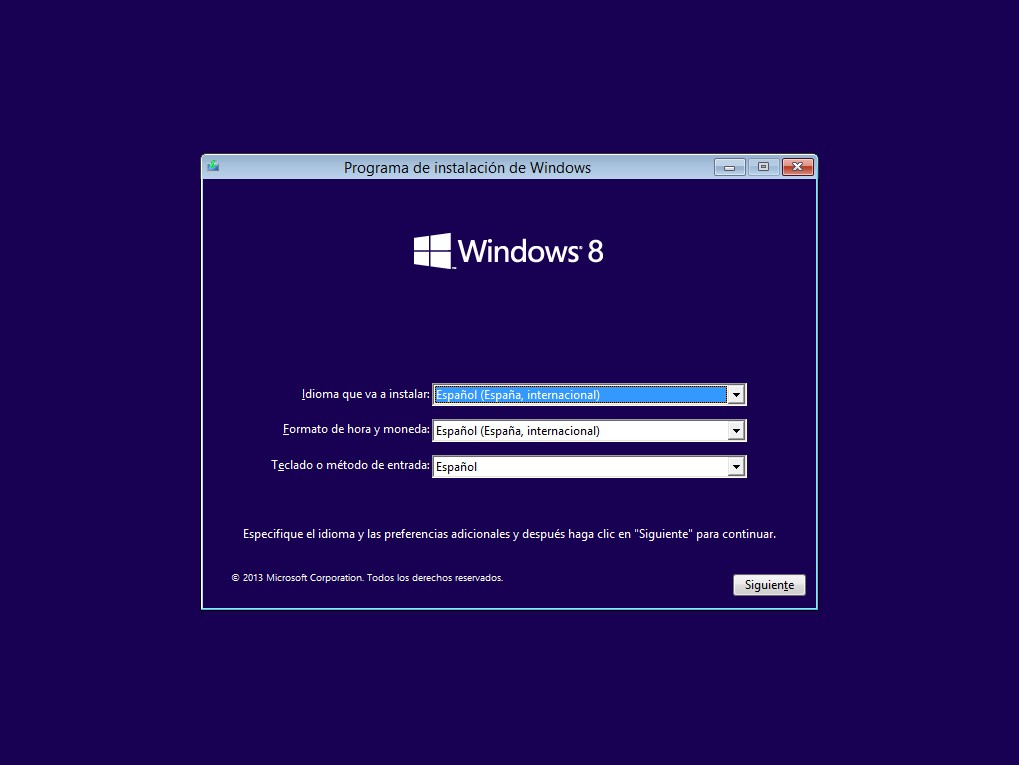
Haz clic en la imagen para ampliarla
Iniciar configuración de la Instalación
Una vez haya cargado la pantalla sobre las prefrencias pulsamos en el boton que dice "Instalar hora", para seguir con la instalación.
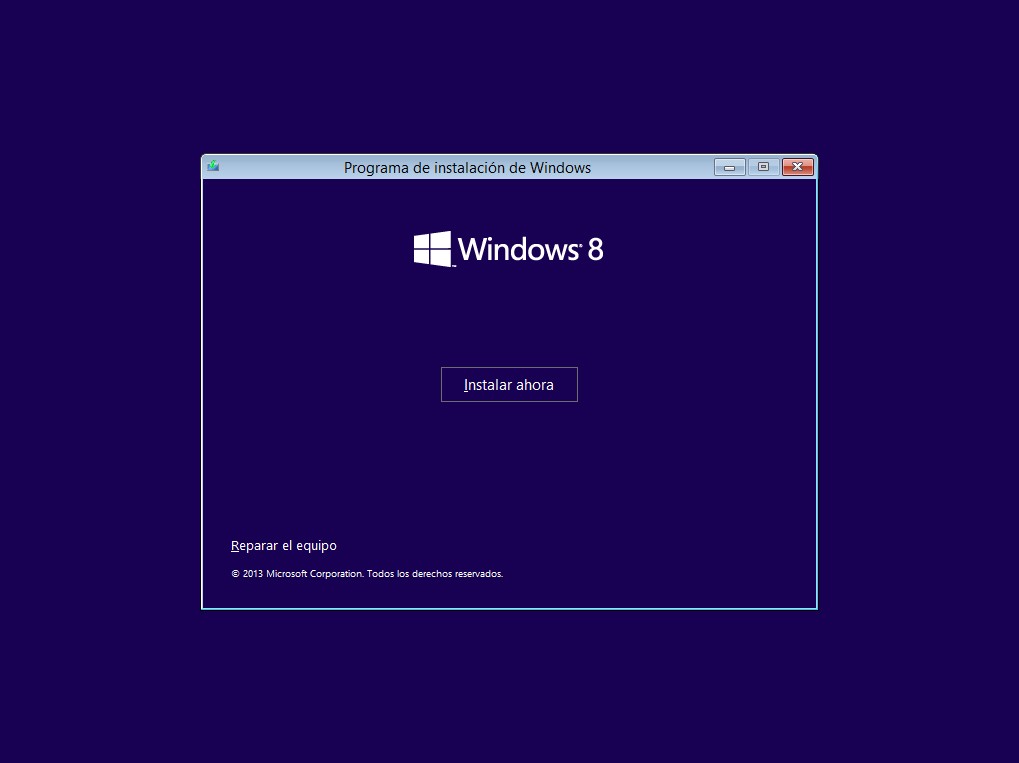
Clave del producto para Activación/Instalación
Escribe la clave del producto si la tienes. Si no, puedes usar una de estas claves genéricas (solo para instalar, no activa el sistema):
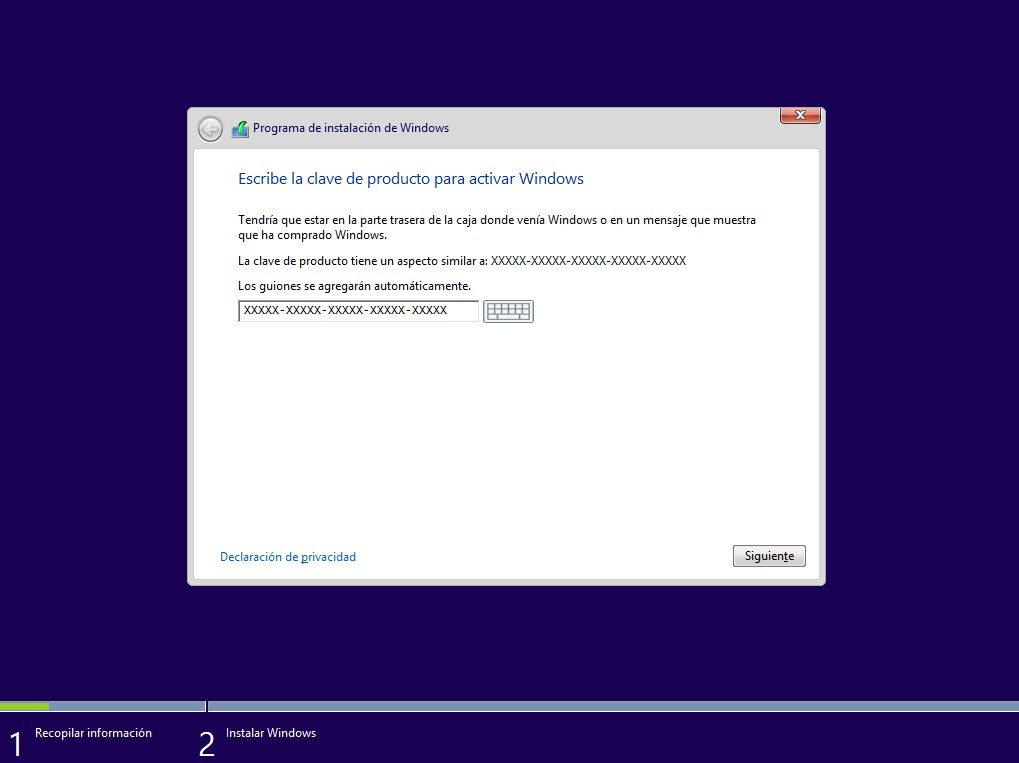
Contrato de licencia de Windows 8.1
Lee y acepta los términos de licencia de Microsoft marcando la casilla correspondiente. Haz clic en "Siguiente" para continuar
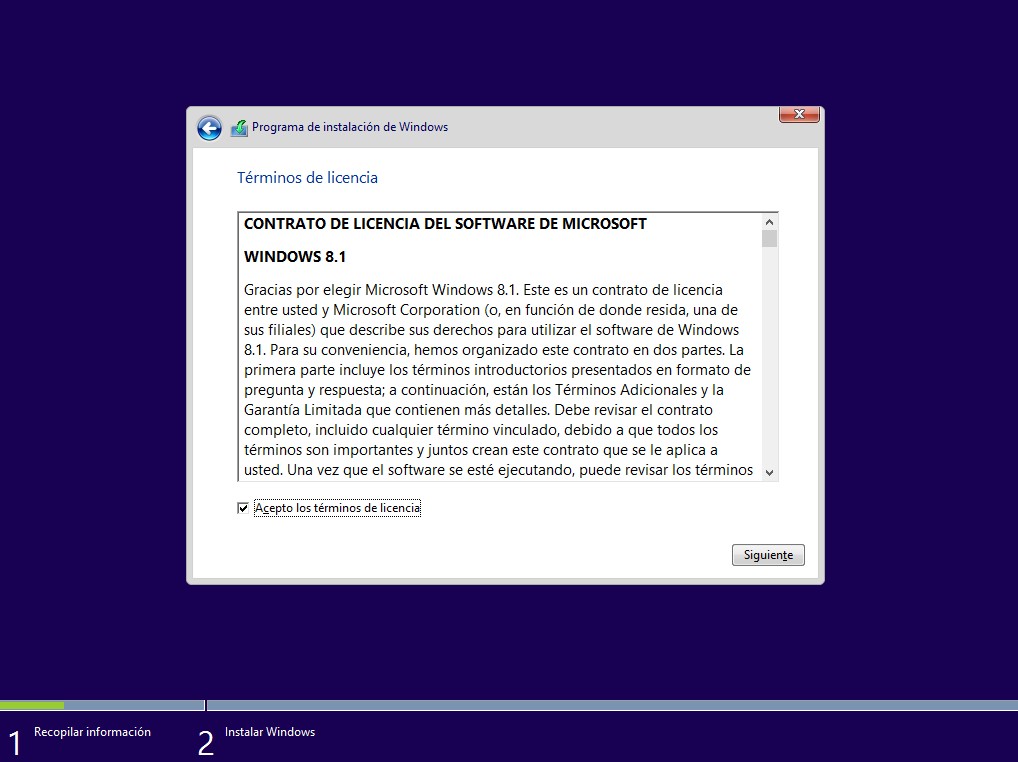
Tipo de instalación
Selecciona "Personalizada: Instalar solo Windows (avanzado)" para una instalación limpia. Si estás actualizando desde una versión anterior, selecciona "Actualizar".
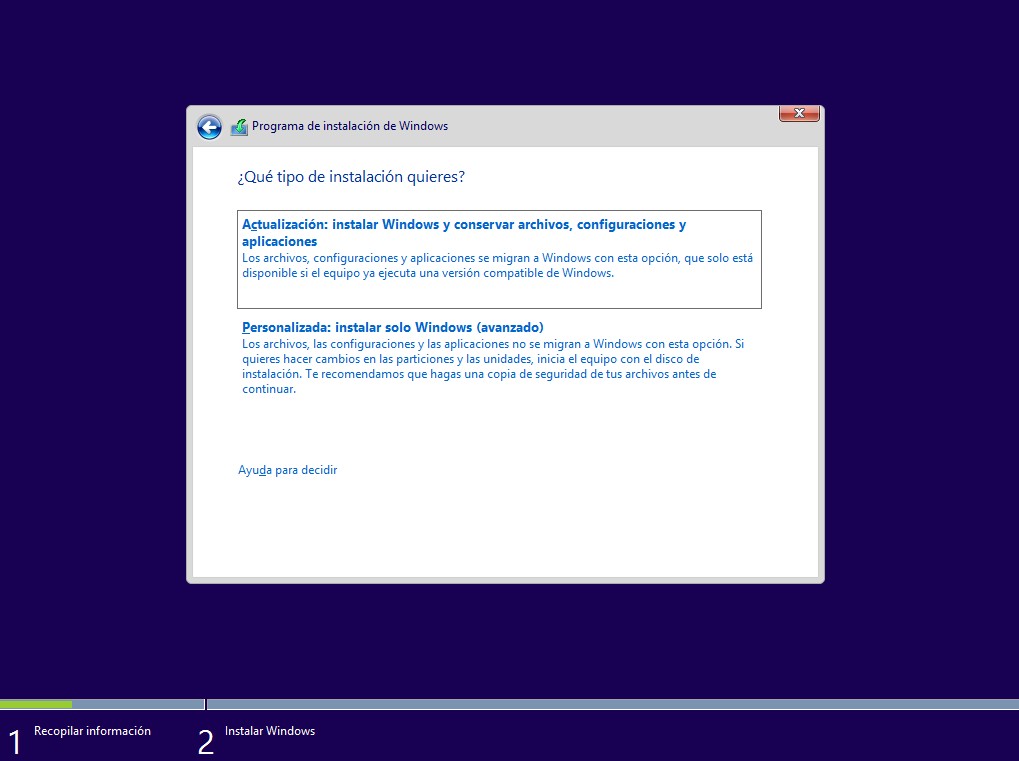
Seleccionar partición
Selecciona la partición donde deseas instalar Windows. Si es un disco nuevo, necesitarás crear una partición. Puedes usar las opciones "Nuevo", "Formatear" o "Eliminar" según tus necesidades.
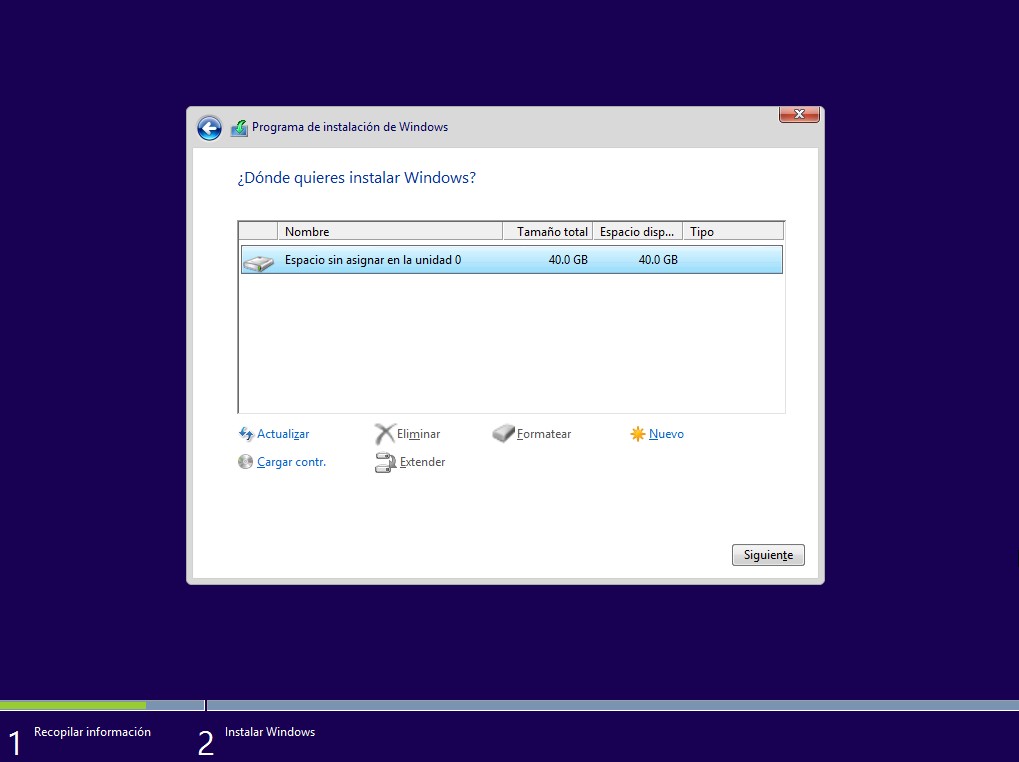
Inicio de la instalación
Una vez seleccionada la partición, haz clic en "Siguiente" para comenzar la instalación. Windows copiará los archivos, instalará características y actualizaciones, y completará la instalación.
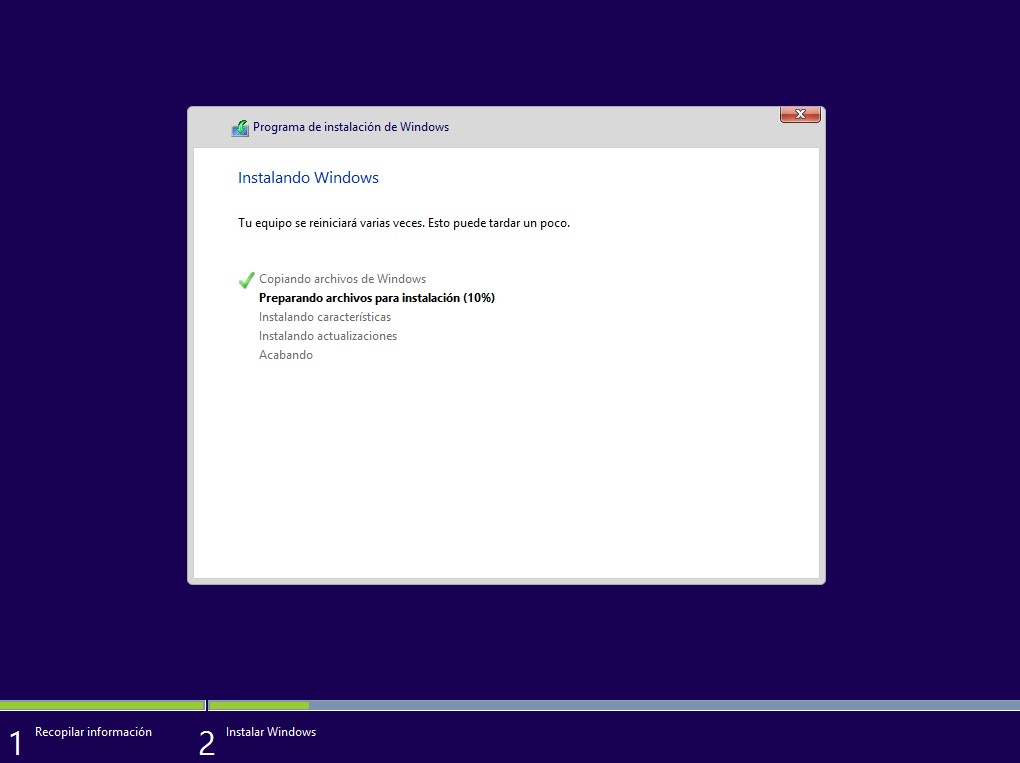
Instalación
El equipo se reiniciará automáticamente durante el proceso. Si aparece el mensaje para presionar una tecla para arrancar desde el medio de instalación, no presiones nada para permitir que el sistema arranque desde el disco duro.

Configuración Personalizada
Después del reinicio, elige un color para la interfaz y asigna un nombre a tu equipo. Haz clic en "Siguiente" para continuar.

Configuración Rápida/Personalizada
Si prefieres ajustar manualmente las opciones de privacidad y actualizaciones, selecciona 'Personalizar'. Si lo deseas, también puedes optar por la opción 'Usar configuración rápida' para aceptar los valores predeterminados
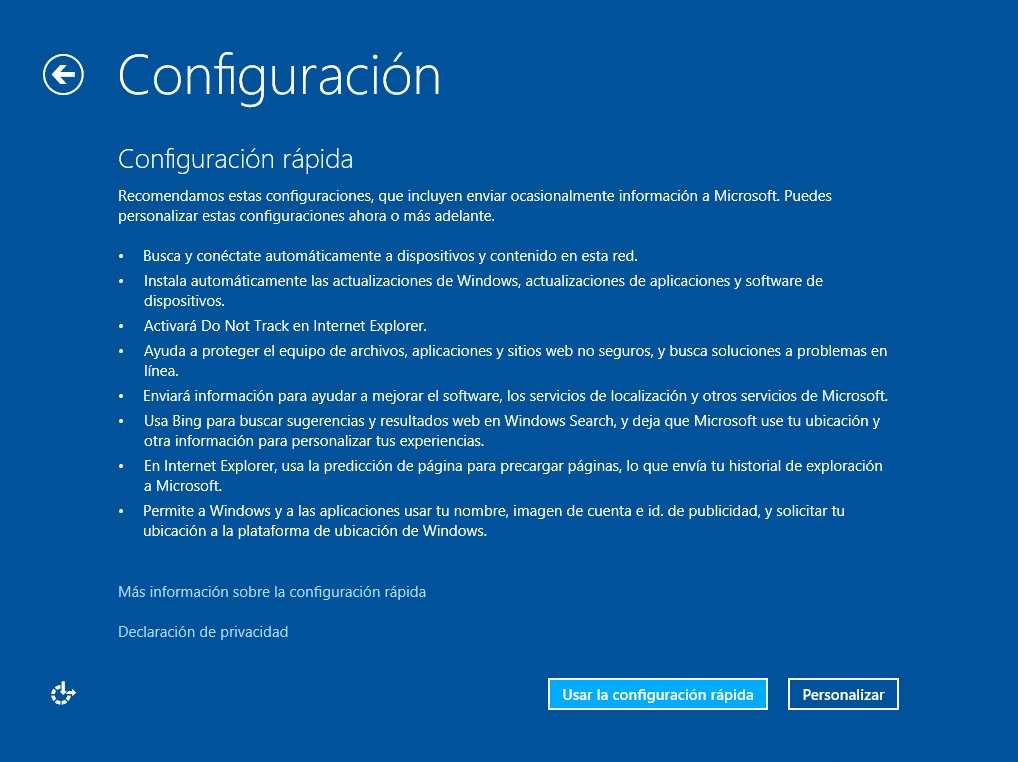
Configuración Personalizada
Ajusta manualmente las opciones que quieres Activar o Desactivar segun tu preferencia. (en el caso del ejemplo todas Activas).
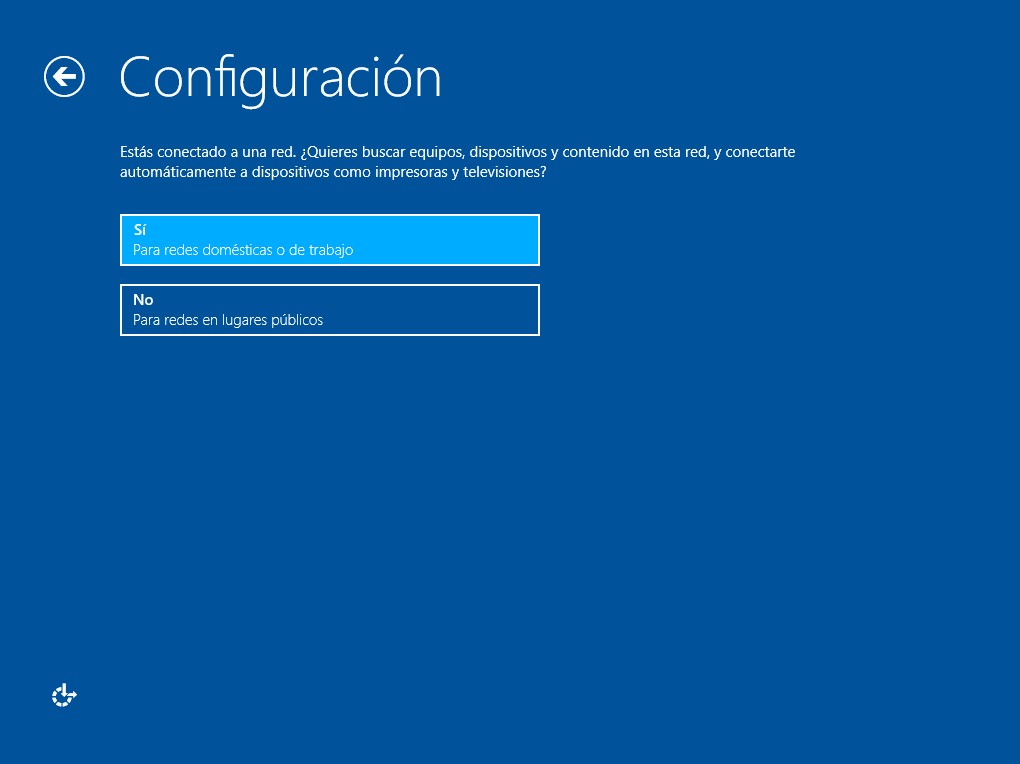
Configuración Personalizada
Ajusta manualmente las opciones que quieres Activar o Desactivar segun tu preferencia. (en el caso del ejemplo todas Activas).
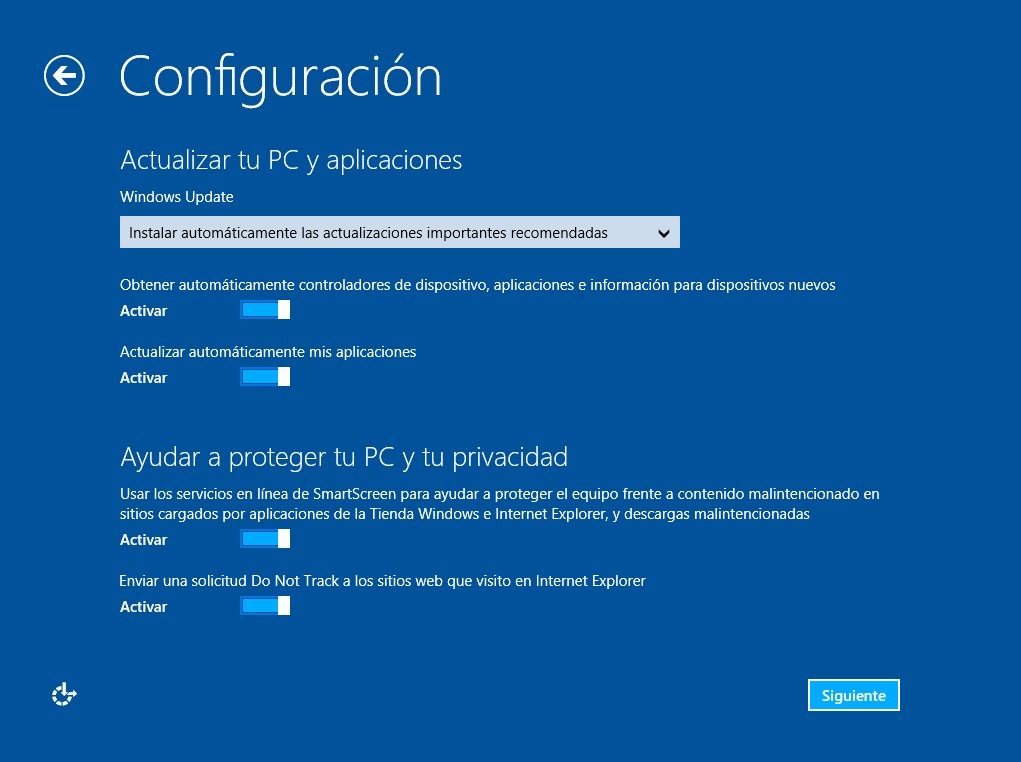
Configuración Personalizada
Ajusta manualmente las opciones que quieres Activar o Desactivar segun tu preferencia. (en el caso del ejemplo todas Activas).
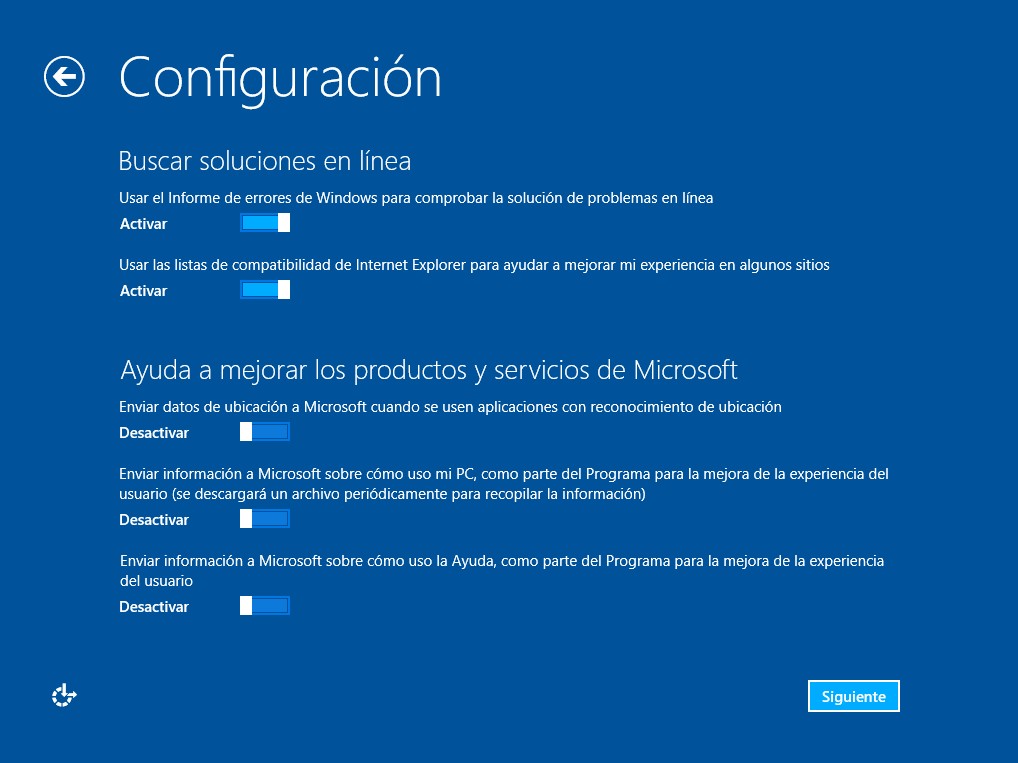
Configuración Personalizada
Ajusta manualmente las opciones que quieres Activar o Desactivar segun tu preferencia. (en el caso del ejemplo todas Activas).
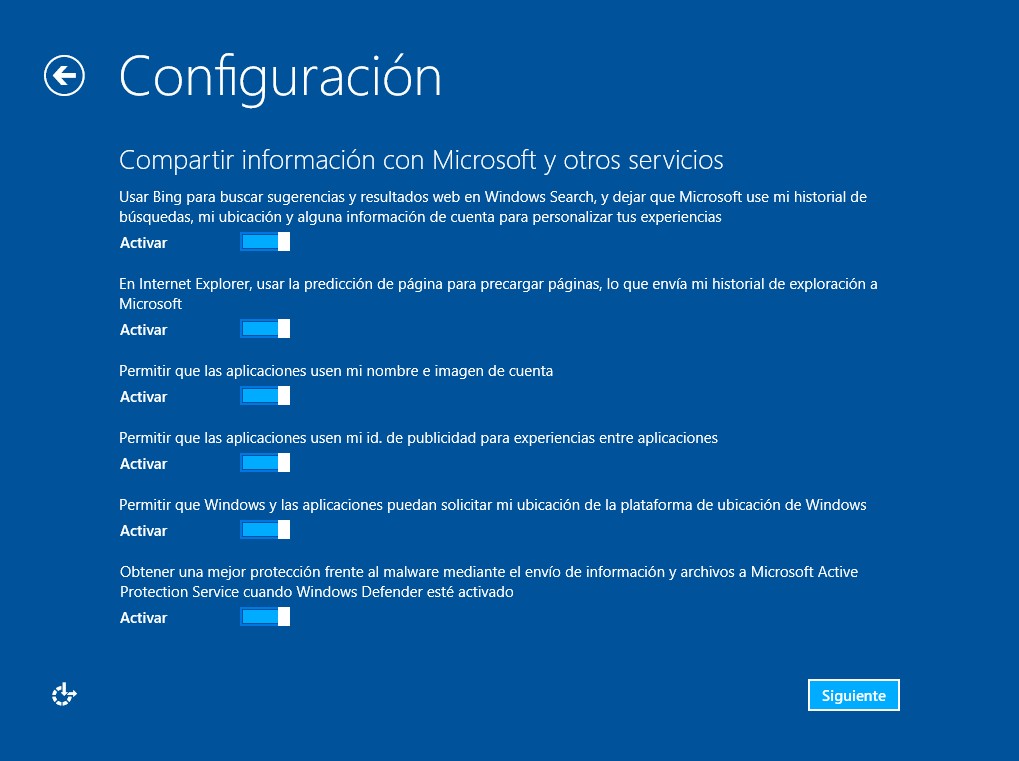
Preparación del sistema
Windows finalizará la configuración y preparará tu equipo. Este proceso puede tomar varios minutos y la computadora puede reiniciarse automáticamente.
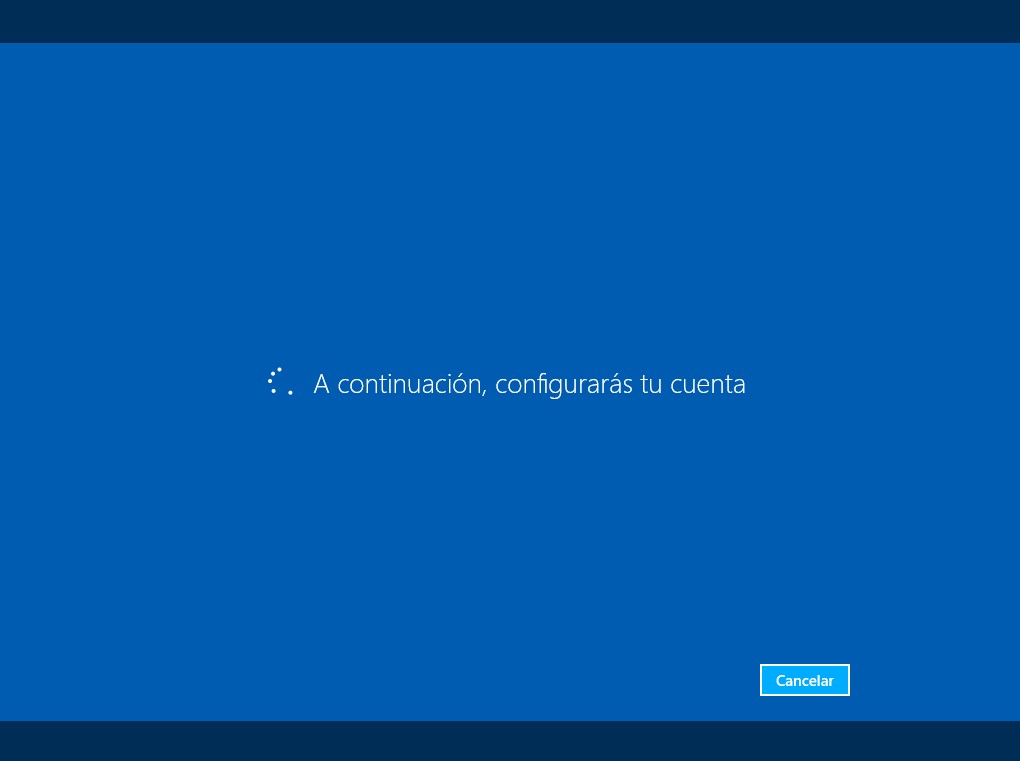
Iniciar sesión con cuenta Microsoft
Introduce tu cuenta de Microsoft (como @outlook.com o @hotmail.com) y contraseña. Si prefieres una cuenta local, haz clic en "Crear una nueva cuenta" y luego en "Iniciar sesión sin una cuenta de Microsoft".
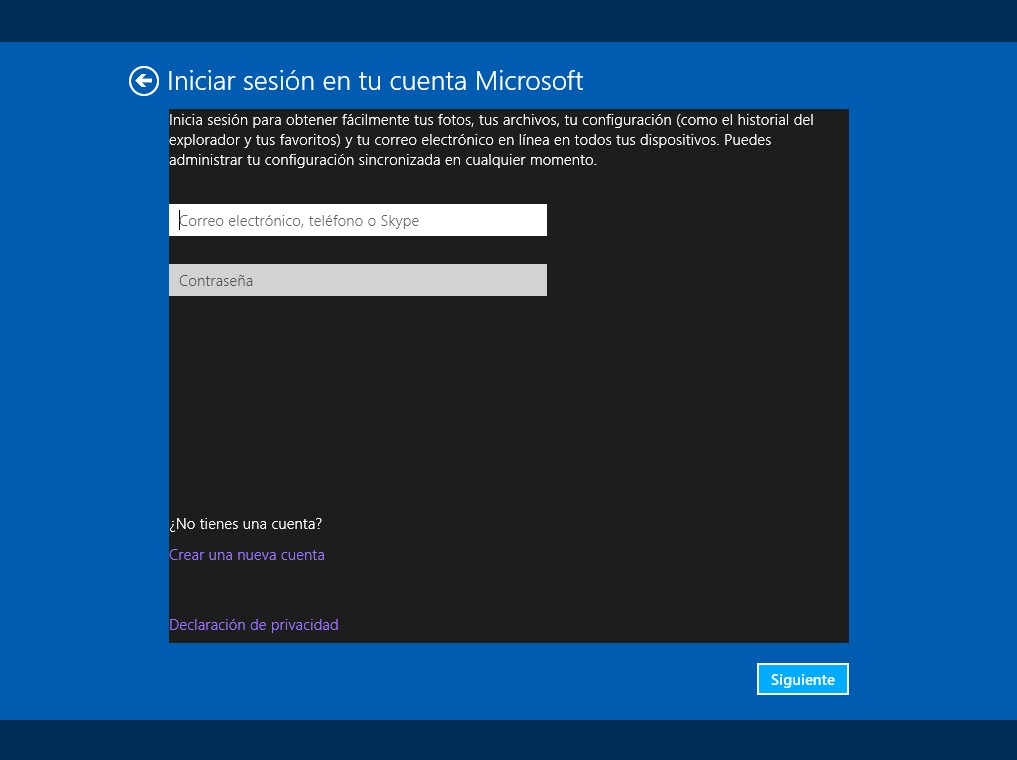
Creación de la cuenta en nuestro SO
Introduce un nombre de usuario, contraseña y pista para la contraseña. Haz clic en "Finalizar" para continuar.
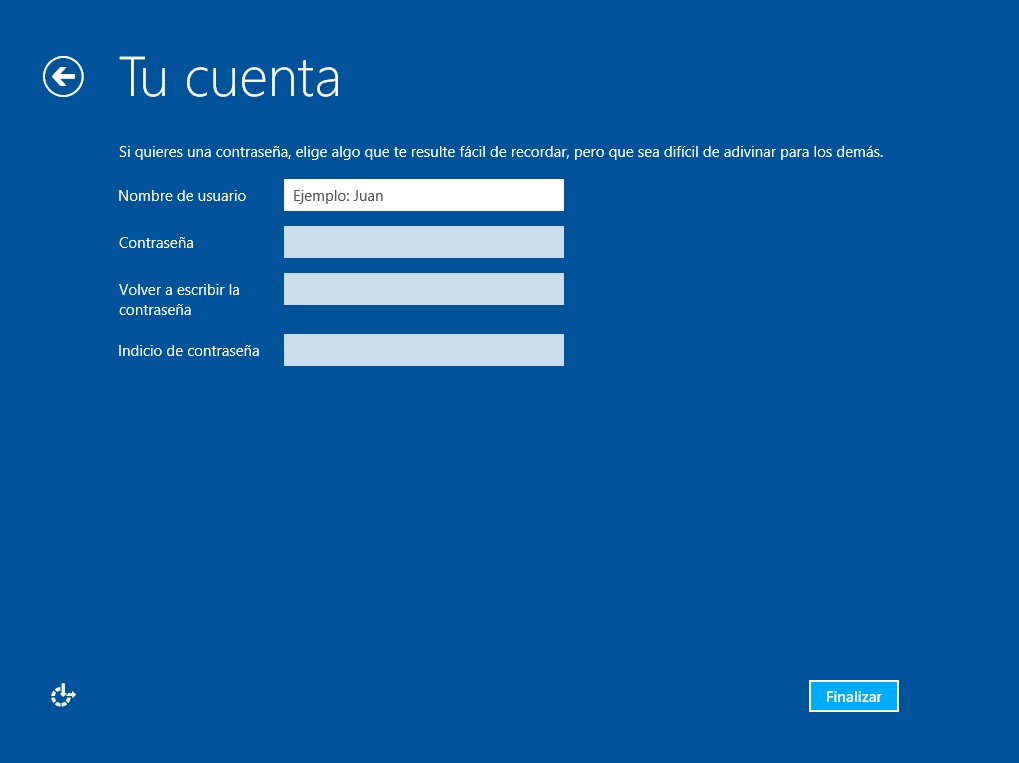
Windows Instalado y listo para usar
Ahora ya puedes disfrutar de tu Windows 8.1 o personalizar instalando aplicaciones, cambiando la configuración y ajustando la apariencia. Explora las características de Windows 8.1 como el menú Inicio mejorado y las aplicaciones Modern UI.
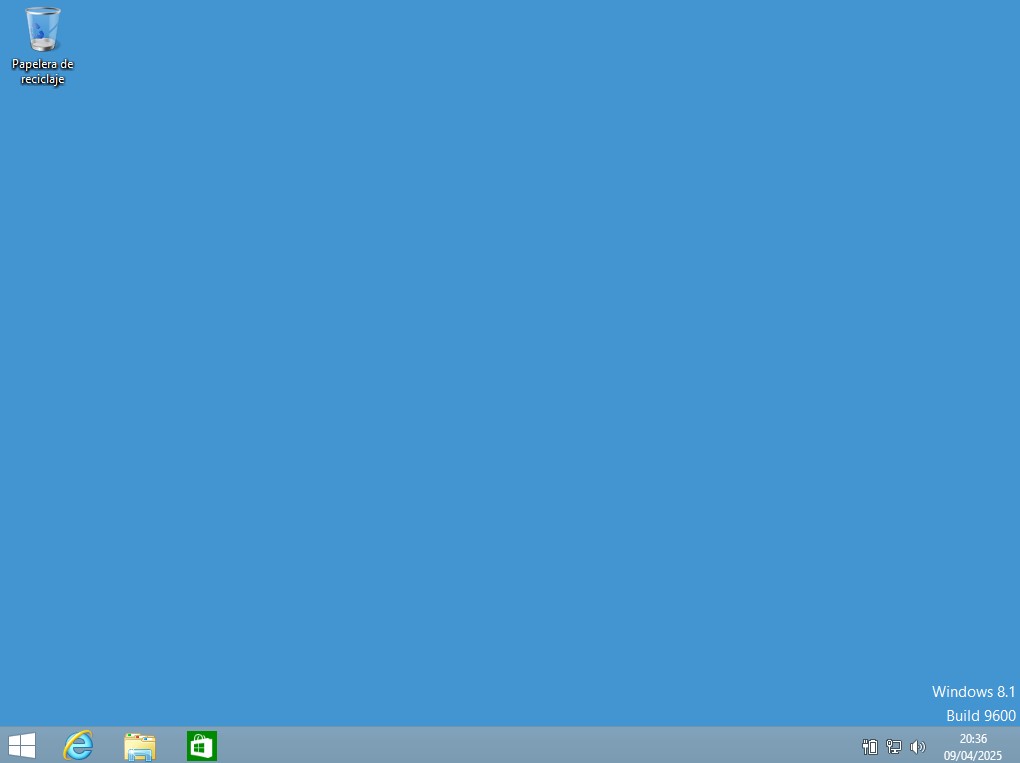
Después de instalar Windows 8.1, considera instalar un antivirus, configurar una solución de backup y personalizar la pantalla de Inicio según tus preferencias. También puedes habilitar el botón de Inicio clásico mediante herramientas de terceros si extrañas la interfaz tradicional.